説明機能仕様ダウンロード画像使い方
電源プランのコアパーキングと CPU 周波数スケーリングの設定を行うツール

Windows の電源プランのコアパーキングと CPU 周波数スケーリングの設定を行うことができるツール。コアパーキングまたは CPU 周波数スケーリングを有効/無効にしたり、低負荷時に稼働させるコアの数や、アイドル時の最小クロック周波数を調整できます。
ParkControl の概要
ParkControl は、Windows の電源プランのコアパーキングと CPU 周波数スケーリングの設定を調整することができるフリーウェアユーティリティです。
ParkControl の機能
ParkControl の主な機能です。
| 機能 | 概要 |
|---|---|
| メイン機能 | 電源プランのコアパーキングおよび CPU 周波数スケーリングの設定 |
| 機能詳細 | ・AC 電源使用時のコアパーキングの有効/無効および、低負荷時に稼働させる CPU コアの数を設定できます ・DC 電源使用時のコアパーキングの有効/無効および、低負荷時に稼働させる CPU コアの数を設定できます ・AC 電源使用時の CPU 周波数スケーリングの有効/無効および、アイドル時の最小 CPU 周波数を設定できます ・DC 電源使用時の CPU 周波数スケーリングの有効/無効および、アイドル時の最小 CPU 周波数を設定できます ・電源プランに「Bitsum Highest Performance」のプランを追加する |
PC のコアパーキングおよび CPU 周波数スケーリングの設定ができます
Windows には、CPU コアを動的に無効にして、アイドル時に電力を節約する「コアパーキング」という機能と、クロック速度を動的に調整して、負荷が低いときにサーバーを低いクロック速度で実行する「CPU 周波数スケーリング」という機能があります。
ParkControl を使用すると、Windows の各電源プランの、コアパーキングおよび CPU 周波数スケーリングの設定を行うことができます。
PC の電源プランをさらに省電力または高パフォーマンス向けに変更できます
ParkControl では、電源プランのコアパーキングおよび CPU 周波数スケーリングを有効または無効にしたり、低負荷時の最小コア数やクロック周波数を好みに調整できます。
コアパーキングおよび CPU 周波数スケーリングを有効にすると、さらに PC を省電力化することが可能で、反対にその 2 つを無効にすると PC を最大のパフォーマンスにすることができます。
電源プランの CPU に関する設定を変更するユーティリティ
ParkControl は、Windows 電源プランの CPU のコアパーキングおよび周波数 スケーリングの設定をリアルタイムでカスタマイズできるアプリケーションです。
機能
- 電源プランのコアパーキングの設定
- 電源プランの CPU 周波数スケーリングの設定
- PC の電源プランの変更
ダウンロード
使い方
インストール
1.インストール方法
- インストーラを実行したら、言語を選択して[OK]をクリックします。
- ライセンスが表示されます(日本語だと文字化けするようです)。[同意する]をクリックします。
- インストールするコンポーネントを選択して(通常はこのままで)[次へ]をクリックします。
- インストール先を確認して[インストール]をクリックします。
基本的な使い方
1.基本的な使い方
ParkControl を起動すると、現在アクティブな電源プランが右側に表示されます。
- 左上のドロップダウンから、「コアパーキング」または「CPU 周波数スケーリング」の設定を行う電源プランを選択します。
- 「パーキング AC / DC」では、AC 電源/DC 電源使用時のコアパーキングの有効/無効および、低負荷時に稼働させる CPU コアの数の設定ができます。
- 「周波数測定 AC / DC」では、AC 電源/DC 電源使用時の CPU 周波数スケーリングの有効/無効および、アイドル時の最小 CPU 周波数の設定ができます。
- [適用]ボタンをクリックすると、設定が適用されます。
・「アクティブ化」をクリックすると、選択した電源プランをアクティブにします。
・「パワーオプション」をクリックすると、コントロールパネルの電源プランのページを開きます。
・「パワーオプション」をクリックすると、コントロールパネルの電源プランのページを開きます。
2.電源プランの設定を復元する(元に戻す)
- コントロールパネルの電源プランのページを開いたら、復元したい電源プランの右の「プラン設定の変更」をクリックします。
- 「このプランの既定の設定を復元」をクリックすると、Windows のデフォルトの設定に戻ります。

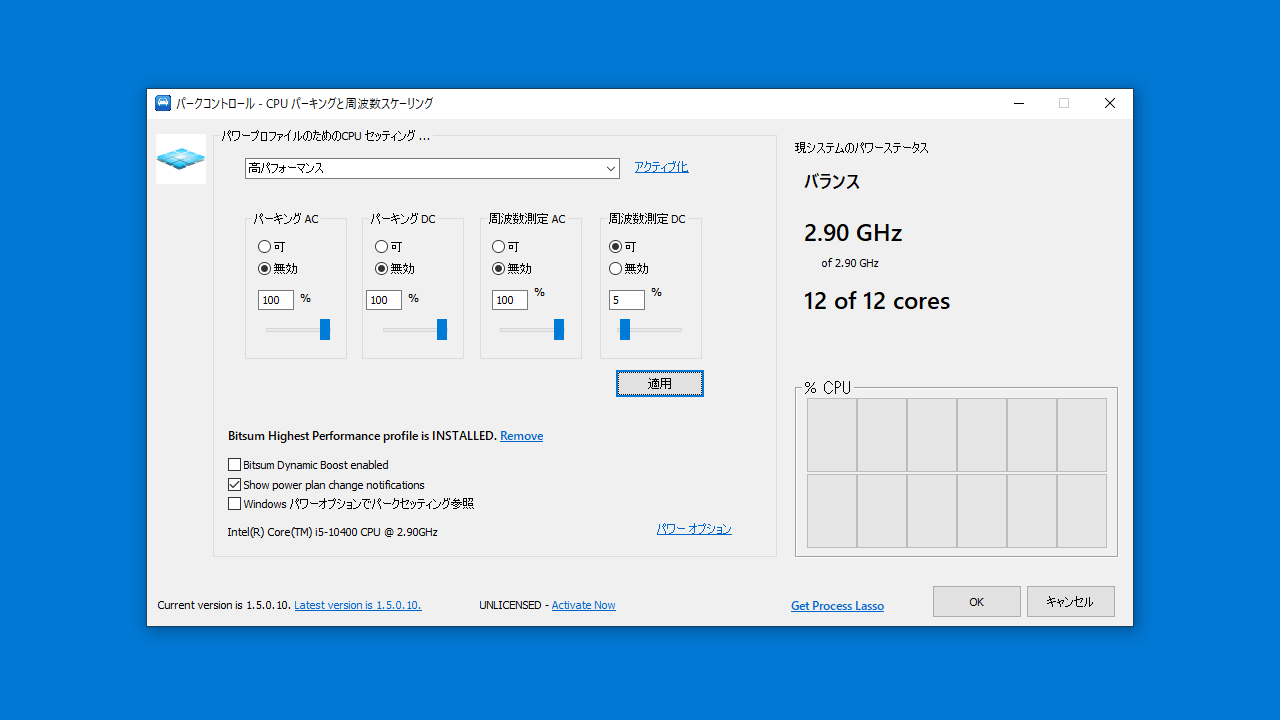
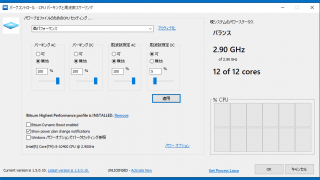
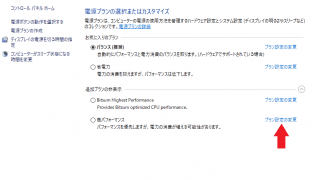
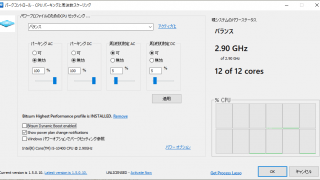
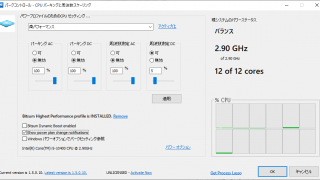
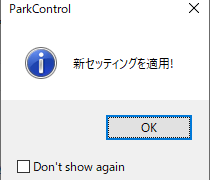
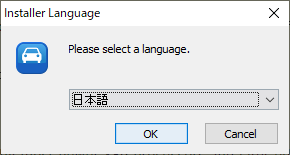
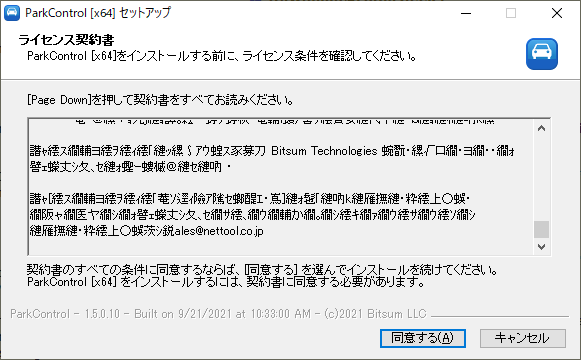
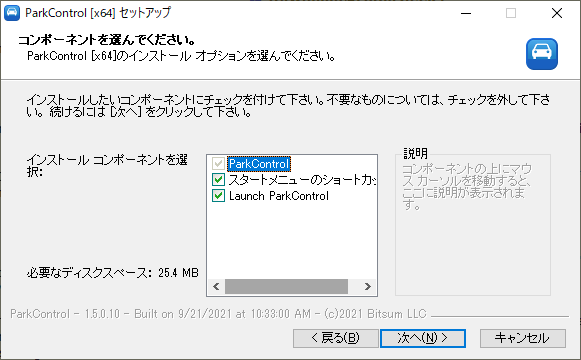
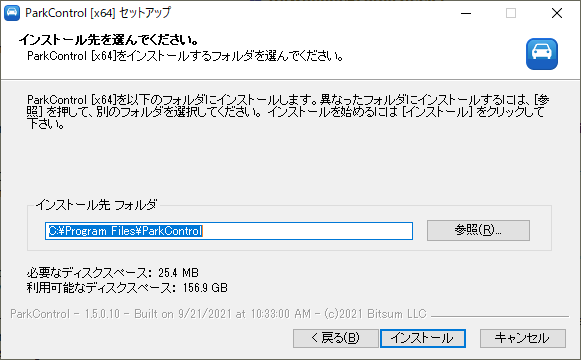
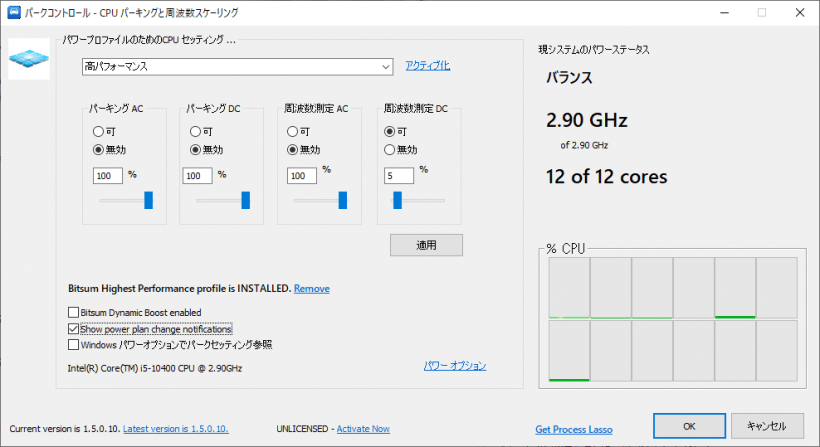
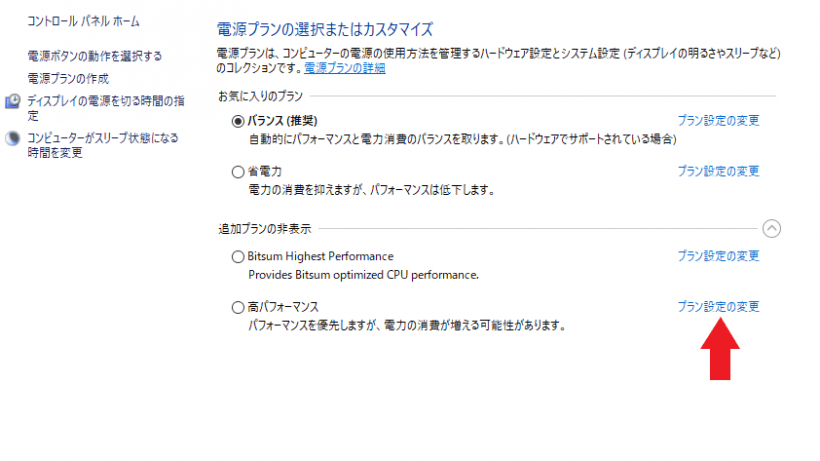
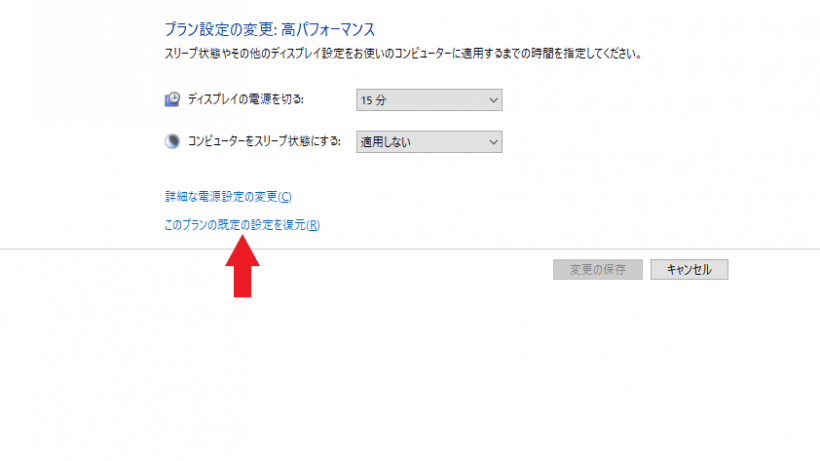
ParkControl は、どなたでも無料で使用できます。